|
|
Mise à jour.
Limitations (par choix) : - Etant donné que je fais cette base pour mon plaisir et entre autre dans un but d'apprentissage pour moi, j'ai cette fois intégré quelques composants ActiveX dont un qui me plaît bien. L'inconvénient, c'est qu'il ne fonctionne qu'avec WindowsXP il me semble. Je m'excuse donc d'avance auprès des heureux possesseurs de Windows98, Me ou 2000, il y a de grandes chances que vous ne puissiez pas lancer l'appli. - Les résolutions : Mon appli est faite pour une résolution en 1024 x 768. J'ai incorporé un mode permettant d'afficher en 800 x 600. Ca vaut ce que ça vaut, les pages sont bien remplies, c'est assez peu lisible et pas toujours très chouette visuellement, mais bon, ça dépanne pour ceux qui veulent. Je continuerai à mettre cette résolution, mais faudra pas en attendre des merveilles, je refuse de passer plus de 5 minutes là dessus  DAoC Artisanats v2 Installation de l'application Télécharger les deux fichiers suivants : DaoCArtisanats_SetUp.zip DaoCArtisanats_Objets.zip Décompresser le premier .zip, lancer le SetUp et suivre les instructions (ça ne devrait pas être très compliqué ^^) Une fois le SetUp terminé, décompresser le second .zip (Objets) dans le répertoire, à la racine. Voilà, l'installation est terminée. Mode d'emploi Si vous aviez déjà utilisé la v1, vous ne serez pas dépaysé. Même s'il y a des modifications, ce n'est pas foncièrement différent. Il suffit donc de lancer l'exécutable : DAoC Artisanats.exe Notes - Cliquer sur les petites images pour les afficher en entier. - Je n'ai pas désactivé les croix dans les barres de titre de l'appli pour le moment : si vous fermez une fenêtre par ce biais, le logiciel restera en mode invisible sur votre poste, il faudra alors le supprimer avec le gestionnaire des tâches. - Dans l'interface, les zones de texte avec un fond grisé sont des zones où vous pouvez modifier la donnée : Ce sont typiquement les zones de saisies du nombre d'objets fabriqués, du nombre d'essais. Il peut aussi s'agir du prix de certains composants qui ne s'achètent pas chez un marchand (patrons pour armure parfaite, objet pour arme légendaire, ...). Par ex, pour la Poudre de sceau de diamant broyé, il faut un sceau de diamant : le prix est fixé à 0 par défaut, mais si vous avez payé un sceau 2po 50 pa, vous pouvez saisir 2,5 pour intégrer le coût dans l'objet. Page d'accueil  Comme son nom l'indique, c'est la page sur laquelle vous arrivez lorsque vous lancez l'exécutable. - 3 boutons pour choisir le royaume (je ne vous fais pas l'affront de vous dire quel bouton correspond à quel royaume). - 3 boutons pour sélectionner les différents artisanats : Artisanats Manuels : Forge, Empennage, Couture, Armurerie Artisanats Magiques : Arcanes, Alchimie Artisanats Secondaires : Recyclage (Maroquinerie, Métallurgie, Menuisire, Tissage) et Sellerie. - 3 boutons d'options : Configuration : Définition des marges à appliquer, renseignement des niveaux d'artisanats, choix de la skin et de la résolution. News : Informations sur l'état de mise à jour des bases de données. Quitter : Ferme l'application en enregistrant le royaume, à la prochaine ouverture, le logiciel s'ouvrira sur le dernier royaume sélectionné. Configuration 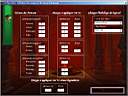 Cette page sert donc à saisir les données concernant l'affichage du niveau des différents artisanats, ainsi que les marges que vous souhaitez prendre sur chacun de ces artisanats. Il est aussi possible de changer la résolution et la skin du logiciel. Le fait d'appuyer sur le bouton Validation enregistre ces données : elles sont spécifiques à chaque royaume (vous pouvez donc enregistrer 3 jeux de données, 1 par royaume). News Informations sur la version en cours, etc ... Informations sur la mise à niveau des différentes bases de données en fonction des royaumes. Artisanats Manuels  Le fonctionnement est facile à comprendre, vous sélectionnez un artisanat dans menu, vous défilez les ComboBox pour sélectionner les objets qui vous intéressent. Ils s'affichent avec les prix calculés (prix coûtant et prix de vente en fonction des marges renseignées). Vous pouvez marquer directement le nb d'essais ou le nb d'objets fabriqués dans les zones de texte correspondantes, les prix sont recalculés automatiquement à chaque fois. En Empennage, si vous sélectionnez comme objet Flèches ou Carreaux, une nouvelle fenêtre s'ouvrira juste pour ce type d'objet.  En Empennage ou en Forge, si vous sélectionnez Armes légendaires, une nouvelle fenêtre s'ouvre :  Le Bouton Ajouter au panier, comme son nom l'indique, ajoute l'objet sélectionné dans le panier. Le menu Panier\Voir le panier affiche donc le Panier : C'est à dire un ensemble d'objets fabriqués afin d'obtenir le coût total de la commande. Artisanats Magiques Cette page a été quelque peu modifiée, elle n'affiche plus les Arcanes et l'Alchimie en même temps, mais en alternance en fonction du menu sélectionné.  Même fonctionnement que pour les artisanats classiques.  La base de données est commune aux trois royaumes. Artisanats Secondaires Deux menus : Recyclage : Cela permet de savoir quelle somme sera récupérée en fabricant tant de charnières, etc ...  Sellerie : Confection des objets pour équiper un cheval (bardes, caparaçons et sacoches)  Panier 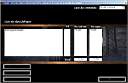 Affiche donc la liste des objets composant la commande en cours. Il est possible de sélectionner un acheteur pour voir les objets composants sa commande. Les commandes sont enregistrées dans la base de donnée, et par Royaume. Il n'y a pas de limites autres que les limites inhérentes à une base de données ACCESS. Le bouton Supprimer un objet supprime l'objet surligné en bleu. Le bouton Supprimer la commande supprime donc tous les objets de la commande sélectionnée. Le bouton enregistrer permet de rentrer un nom d'acheteur dans la base de données (le nom est limité à 50 caractères) Voilà, ce post est aussi présent pour que vous me remontiez tous les bugs que vous pourrez trouver donc ... Bonne utilisation Khaerdaeliss / Molenn |
|
|
| Khaerdaeliss/Molenn |
| Voir le profil public |
| Trouver plus de messages par Khaerdaeliss/Molenn |

 )
)






